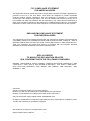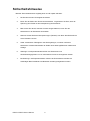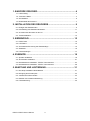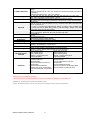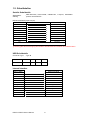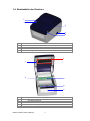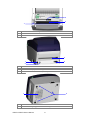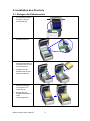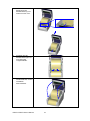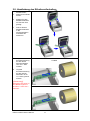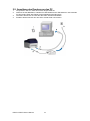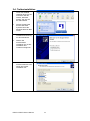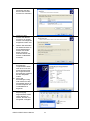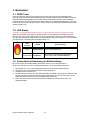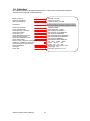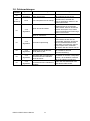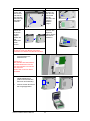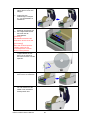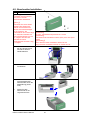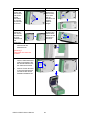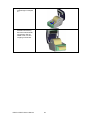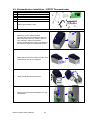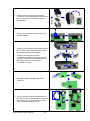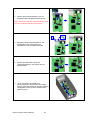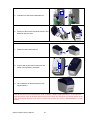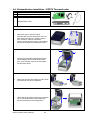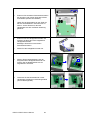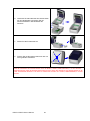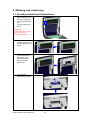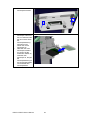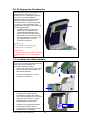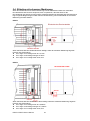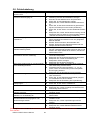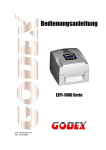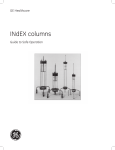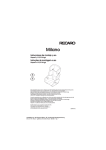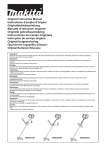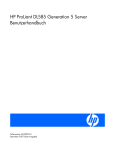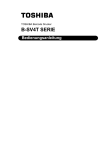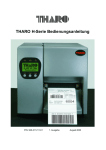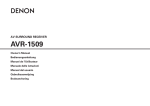Download Bedienungsanleitung
Transcript
Bedienungsanleitung EZDT2 / EZDT4 P/N. 920-012551-00 Rev. B, 10.2010 FCC COMPLIANCE STATEMENT FOR AMERICAN USERS This equipment has been tested and found to comply with the limits for a CLASS A digital device, pursuant to Part 15 of the FCC Rules. These limits are designed to provide reasonable protection against harmful interference when the equipment is operated in a commercial environment. This equipment generates, uses, and can radiate radio frequency energy and, if not installed and used in accordance with the instructions, may cause harmful interference to radio communications. Operation of this equipment in a residential area is likely to cause harmful interference in which case the user will be required to correct the interference at own expense. EMS AND EMI COMPLIANCE STATEMENT FOR EUROPEAN USERS This equipment has been tested and passed with the requirements relating to electromagnetic compatibility based on the standards EN 55022:1998+A1:2000+A2:2003, CISPR 22 , Class A EN 55024:1998+A1:2001+A2:2003, IEC 61000- 4 Series EN 61000-3-2 / 2000 & EN 61000-3-3 / 1995. The equipment also tested and passed in accordance with the European Standard EN55022 for the both Radiated and Conducted emissions limits. EZPi-1000 SERIES TO WHICH THIS DECLARATION RELATES IS IN CONFORMITY WITH THE FOLLOWING STANDARDS EN55022 : 1998,CLSPR 22, Class A / EN55024 : 1998IEC 61000-4 Serial / EN61000-3-2 : 2000 / EN 6100-3-3 : 1995 / CFR 47, Part 15/CISPR 22 3rd Edition : 1997, Class A / ANSI C63.4 : 2001 / CNS 13438 / IEC60950-1 : 2001 / GB4943 : 2001 / GB9254 : 1998 / GB17625.1 : 2003 /EN60950-1 : 2001 CAUTION Danger of explosion if battery is incorrectly replaced Replace only with the equivalent type recommended by the manufacture. Dispose of used batteries according to the manufacturer’s instructions. Only use with power supply adapter model: WDS060240P (9A). Changes or modifications not expressly approved by the party responsible for compliance could void the user's authority to operate the equipment. Specifications are subject to change without notice. EZDT2 / EZDT4 User’s Manual 1 Sicherheitshinweise Bitte die Sicherheitshinweise sorgfältig lesen und für später aufheben. 1. Die Geräte nicht der Feuchtigkeit aussetzen. 2. Bevor Sie die Geräte ans Stromnetz anschließen, vergewissern Sie Sich, dass die Spannung des Geräts mit der Netzspannung übereinstimmt. 3. Bitte achten Sie darauf, dass der Drucker ausgeschaltet ist, bevor Sie den Netzstecker in der Steckdose anschließen. 4. Nehmen Sie das Gerät bei Überspannungen (Gewitter) vom Netz. Das Gerät könnte sonst Schaden nehmen. 5. Sollte versehentlich Flüssigkeit in das Gerät gelangen, so ziehen sofort den Netzstecker. Anderenfalls besteht die Gefahr eines lebensgefährlichen elektrischen Schlags. 6. Wartungs- und Reparaturarbeiten dürfen aus Sicherheits- und Gewährleistungsgründen nur von autorisierten Personen durchgeführt werden. 7. Bei Wartungs- und Reparaturarbeiten müssen die Sicherheitsvorschriften der zuständigen Berufsverbände und Behörden unbedingt eingehalten werden. EZDT2 / EZDT4 User’s Manual 2 1. BARCODE DRUCKER................................................................ 4 1-1. Lieferumfang ................................................................................................................... 4 1-2. Technische Daten ........................................................................................................... 4 1-3. Schnittstellen ................................................................................................................... 6 1-4. Bestandteile des Druckers .............................................................................................. 7 2. INSTALLATION DES DRUCKERS ............................................. 9 2-1. Einlegen der Etikettenrollen ............................................................................................ 9 2-2. Handhabung des Etikettenrollenhalters ........................................................................ 11 2-3. Anschluss des Druckers an den PC ............................................................................. 12 2-4. Treiberinstallation.......................................................................................................... 13 3. BEDIENFELD............................................................................ 15 3-1. FEED Taste .................................................................................................................. 15 3-2. LED Status .................................................................................................................... 15 3-3. Automatische Erkennung der Etikettenlänge ............................................................... 15 3-4. Selbsttest ...................................................................................................................... 16 3-5. Fehlermeldungen .......................................................................................................... 17 4. ZUBEHÖR................................................................................. 18 4-1. Spender Installation ...................................................................................................... 18 4-2. Abschneider Installation ................................................................................................ 21 4-3. Netzwerkkarten Installation - EZDT2 Thermodrucker .................................................. 24 4-4. Netzwerkkarten Installation - EZDT4 Thermodrucker .................................................. 28 5. WARTUNG UND JUSTIERUNG ............................................... 31 5-1. Druckkopf Installation/ Deinstallation ............................................................................ 31 5-2. Reinigung des Druckkopfes .......................................................................................... 33 5-3. Justieren des Abschneiders .......................................................................................... 33 5-4. Etiketten mit schwarzer Markierung .............................................................................. 34 5-5. Fehlerbehebung ............................................................................................................ 35 EZDT2 / EZDT4 User’s Manual 3 1. Barcode Drucker 1-1. Lieferumfang Überprüfen Sie den Lieferumfang auf Vollständigkeit. Barcode Drucker Netzkabel Netzteil USB Kabel Etikettenmaterial Kurzanleitung CD (enthält die Etikettensoftware QLabel / Handbuch) EZDT2 EZDT4 1-2. Technische Daten Modell Druckverfahren Auflösung Prozessor Speicher Druckgeschwindigkeit Drucklänge Druckbreite Sensoren Media Steuerung Druckmaterial Druckersprache Software Interne Schriften EZDT4 EZDT2 Thermodirekt 203 dpi (8 dot/mm) 32 Bit 4MB Flash (2MB frei verfügbar), 8MB SDRAM 50 mm/s ~ 102 mm/s (2 IPS ~ 4IPS) Min. 4 mm (0,16“)** ; Max. 1727 mm (68“) 108,0 mm (4,25“) 54,0 mm (2,12“) Einstellbarer, reflektierender Sensor; mittig fixierter Durchlichtsensor Label Gap, Black Mark, Steuerlöcher und Endlosmaterial Etikettenrollenaußendurchmesser: Etikettenrollenaußendurchmesser: max. max. 127mm (5“) 127mm (5“) Kerndurchmesser: 25,4 mm; 38,1 mm Kerndurchmesser: 25,4 mm; 38,1 mm (1“; (1“; 1,5“) 1,5“) Breite: 25,4 mm ~ 118 mm (1“ ~ 4,64“) Breite: 15 mm ~ 60 mm (0,6“ ~ 2,36“) Stärke: 0,06 mm ~ 0,2 mm (0,003“ ~ Stärke: 0,06 mm ~ 0,2 mm (0,003“ ~ 0,008“) 0,008“) EZPL, GEPL (Godex Eltron® Printer Language), GZPL (Godex Zebra® Printer Language) Etikettensoftware: QLabel-IV (nur für EZPL) DLL & Treiber: Microsoft Windows 2000, XP und Vista Windows Bitmap Schriften in Punkten: 6, 8, 10, 12, 14, 18, 24, 30, 16X26 und OCR A & B Bitmap Schriften um 90°, 180°, 270° drehbar und einzelne Zeichen um 90°, 180°, 270° drehbar Bitmap Zeichen achtfach horizontal und vertikal vergrößerbar Skalierbare Schriften um 90°, 180°, 270° drehbar EZDT2 / EZDT4 User’s Manual 4 Ladbare Schriften Code Pages Grafikformate Barcode Schnittstellen Bedienfeld Echtzeituhr Spannung Temperatur Prüfzeichen Luftfeuchtigkeit Abmessungen / Gewicht Optionen Bitmap Schriften um 90°, 180°, 270° drehbar und einzelne Zeichen um 90°, 180°, 270° drehbar Asiatische Schriften um 90°, 180°, 270° drehbar und achtfach horizontal und vertikal vergrößerbar Skalierbare Schriften um 90°, 180°, 270° drehbar 437, 850, 851, 852, 855, 857, 860, 861, 862, 863, 865, 866, 869, 737, 1250, 1251, 1252, 1253, 1254,1255, Unicode (UTF8 + UTF16) BMP und PCX Grafiken können direkt im Drucker gespeichert werden Alle Grafiken aus Anwendungsprogrammen im MS Windows Format sind anwendbar 1-D Barcode: Code 39, Code 93, Code 128 (subset A, B, C), UCC/EAN-128 K-Mart, UCC/EAN-128, UPC A / E (add on 2 & 5), I 2 of 5, I 2 of 5 mit Shipping Bearer Bars, EAN 8 / 13 (add on 2 & 5), Codabar, Post NET, EAN 128, DUN 14, HIBC, MSI (1 Mod 10), Random Weight, Telepen, FIM, China Postal Code, RPS 128 und GS1 DataBar 2-D Barcode: PDF417, Datamatrix, MaxiCode, QR Code und Micro QR Code RS-232 (DB-9) USB 2.0 Eine 3-Farb Status LED Steuertaste für Papiervorschub (FEED) Zeit und Datumsstempel (Real Time Clock) Automatische Einstellung auf 100V bis 240V, 50/60 Hz Betrieb: 5°C bis 40°C (41°F bis 104°F) Lagerung: -20°C bis 50°C (-4°F bis 122°F) CE Betrieb: 30-85% relative Luftfeuchtigkeit, nicht kondensierend Lagerung: 10-90% relative Luftfeuchtigkeit, nicht kondensierend Länge: 218 mm (8,5“) Länge: 218 mm (8,58“) Höhe: 166mm (6,53“) Höhe: 172mm (6,77“)) Breite: 168mm (6,61) Breite: 100mm (3,94“)) Gewicht: 1,5 Kg(3,3 Ibs) ohne Gewicht: 1,2 Kg(2,65 Ibs) ohne Verbrauchsmaterial Verbrauchsmaterial Parallel Centronics Schneidevorrichtung Schneidevorrichtung Etikettenspender Etikettenspender Externer Rollenhalter für 250 mm Externer Rollenhalter für 250 mm Etikettenrollen Etikettenrollen Externer Etikettenaufwickler Externer Etikettenaufwickler Ethernet Print Server 10/100 Mbps (Beim Ethernet Print Server 10/100 Mbps Ethernet Betrieb ist USB nicht aktiv) (Beim Ethernet Betrieb ist USB nicht aktiv) *Technische Änderungen und Irrtümer vorbehalten. Alle Marken– und Produktnamen sind eingetragene Warenzeichen der jeweiligen Hersteller. **Die Einhaltung der Druckerspezifikationen bei kleinen Etiketten ist abhängig von Variablen wie Etikettentyp, Etikettendicke, Abstand der Etiketten sowie Aufbau des Etikettenträgers. Gerne prüft Godex die Laufeigenschaften abweichender Media. EZDT2 / EZDT4 User’s Manual 5 1-3. Schnittstellen Serielle Schnittstelle Standardeinstellung : 9600 baud rate、keine Parität、8 Daten bits、1 stop bit、XON/XOFF protocol und RTS/CTS。 RS232 HOUSING (9-pin to 9-pin) DB9 SOCKET --1 RXD 2 TXD 3 DTR 4 GND 5 DSR 6 RTS 7 CTS 8 RI 9 PC 1 2 3 4 5 6 7 8 9 DB9 PLUG +5V,max 500mA TXD RXD N/C GND RTS CTS RTS N/C Drucker 【Hinweis】Die Stromversorgung des seriellen Anschlusses kann 500mA nicht überschreiten. USB Schnittstelle Connector Type : Type B PIN NO. 1 2 3 4 FUNCTION VBUS D- D+ GND Internal Interface UART1 wafer N.C TXD RXD CTS GND RTS E_MD RTS E_RST +5V GND +5V 1 2 3 4 5 6 7 8 9 10 11 12 EZDT2 / EZDT4 User’s Manual 1 2 3 4 5 6 7 8 9 10 11 12 6 Ethernet module N.C RXD TXD RTS GND CTS E_MD CTS E_RST +5V GND +5V 1-4. Bestandteile des Druckers 1 2 3 4 5 1. 2. 3. 4. 5. LED Leuchte FEED Funktionstaste Gehäusedeckel Ein-/Ausschalter Öffnungsdrucktasten 3 1 2 4 5 6 1. 2. 3. 4. 5. 6. Druckkopfhebel Etikettenrollenhalter Druckmechanismus Etikettenrollenkern Etikettenführung Frontblende EZDT2 / EZDT4 User’s Manual 7 2 3 1 1. 2. 3. Walzenabdeckung Etikettensensor Andruckwalze 3 4 1 2 1. 2. 3. 4. Netzanschluss USB Schnittstelle Endlospapierzuführung Serielle Schnittstelle (RS-232) 1 1. 2. 2 Unterer Gehäusedeckel Befestigungspunkte zum Aufhängen EZDT2 / EZDT4 User’s Manual 8 2. Installation des Druckers 2-1. Einlegen der Etikettenrollen 1. Stellen Sie den Drucker auf eine ebene Fläche und öffnen Sie den Gehäusedeckel. 2. Entriegeln Sie den Etikettenrollenkern. 3. Heben Sie den Etikettenrollenhalter an und ziehen ihn bis zum Anschlag heraus. 4. Schieben Sie die Etikettenrolle auf den Etikettenrollenkern. 5. Drücken Sie den Etikettenrollenhalter nun herunter und rasten ihn ein. 6. Bringen Sie den Etikettenrollenhalter in seine Ursprungsposition. EZDT2 / EZDT4 User’s Manual 9 7. Schieben Sie das Etikett unter die Etikettenführung und ziehen es nach vorn. 8. Schieben Sie die Etikettenführungen bis zum Rand des Trägermaterials. 9. Schließen Sie den Gehäusedeckel, um die Installation abzuschließen. EZDT2 / EZDT4 User’s Manual 10 2-2. Handhabung des Etikettenrollenhalters 1. 2. Ziehen Sie den Etikettenrollenhalter bis zum Ende heraus. 3. Klappen Sie den Etikettenrollenkern wie auf dem Foto gezeigt. 4. Drehen Sie den Etikettenrollenkern in die Ausgangsposition und rasten ihn wieder ein. A. Liegt die Einrastevorrichtung auf der oberen Seite des Halters, ist er für 1“ Kern nutzbar. B. 1” Kern Liegt die Einrastevorrichtung auf der unteren Seite kann er für 1,5” Kerne genutzt werden. 【Anmerkung】 Sie können dies auch an den Markierungen auf dem Kern - siehe Foto – erkennen. EZDT2 / EZDT4 User’s Manual 1.5” Kern 11 2-3. Anschluss des Druckers an den PC 1. 2. 3. 4. Vergewissern Sie sich, dass der Drucker abgeschaltet ist. Nehmen Sie das Netzkabel, schließen Sie das Netzteil an der Steckdose an und verbinden Sie das andere Ende des Kabels mit der Netzbuchse des Druckers. Verbinden Sie Drucker und PC über die USB / Serielle Schnittstelle. Schalten Sie den Drucker ein. Die LED Leuchte sollte nun leuchten. EZDT2 / EZDT4 User’s Manual 12 2-4. Treiberinstallation 1. Legen Sie die Produkt CD in das CD/DVD Laufwerk Ihres PCs ein und öffnen Sie den Ordner „Windows Drivers“ der sich auf der CD befindet. 2. Führen Sie die Datei aus die das selbe Symbol hat wie die Markierte Datei im Bild rechts. 3. Folgen Sie den Installationsanweisung en des Assistenten. 4. Wählen Sie Druckertreiber installieren um mit der Installation des Treibers zu beginnen. 5. Wählen Sie Ihr Druckermodel aus und fahren Sie mit der Installation fort. EZDT2 / EZDT4 User’s Manual 13 6. Wählen Sie den Anschluss aus über den Sie den Drucker mit dem PC verbinden. 7. Geben Sie dem Drucker den Namen mit dem er im Ordner Drucker und Faxgeräte aufgeführt werden soll. 8. Wählen Sie außerdem ob andere Benutzer in Ihrem Netzwerk den Drucker mit nutzen dürfen und unter welchem Namen der Drucker im Netzwerk erscheint. 9. Nachdem Sie alle Einstellungen vorgenommen haben wird Ihnen noch eine kurze Übersicht über die vorgenommenen Einstellungen gegeben die Sie überprüfen sollten. Wenn alle Einstellungen richtig sind drücken Sie den Fertigstellen Knopf um mit dem Kopieren der Treiberdateien zu beginnen. 10. 11. Nach dem der Kopiervorgang abgeschlossen wurde ist der Drucker im Ordner „Drucker und Faxgeräte“ verfügbar. EZDT2 / EZDT4 User’s Manual 14 3. Bedienfeld 3-1. FEED Taste Nach dem Drücken der FEED Taste fährt der Drucker das Label an die festgelegte Stop Position. Wenn mit Endlosmaterial gedruckt wird, wird durch das Drücken der FEED Taste das Material solange herausgefahren bis Sie die FEED Taste wieder loslassen. Wenn Etiketten gedruckt werden, wird durch drücken der FEED taste nur ein Etikett herausgefahren; wenn das Label dann nicht an der richtigen Position stehen bleibt muss das Etikettenmaterial eingemessen werden (Kapitel 3-3). 3-2. LED Status *Hinweis: die folgende Beschreibung gilt nur für die Firmwareversionen G3.000 oder höher Wenn Sie die FEED Taste drücken, gedrückt halten und den Drucker einschalten piept der Drucker zwei mal und die LED leuchtet rot. Wenn Sie die FEED Taste nun loslassenführt der Drucker das automatische Einmessen des Labelmaterials aus (siehe Kapitel 4-3.), anschließend wird die Drucker Testseite gedruckt (siehe Kapitel 4-4.) LED grün Beschreibung Status Leuchte Standby Modus Drucker ist Betriebsbereit rot (blinkend) Error Modus Der Drucker hat einen Fehler festgestellt. (siehe Kapitel 3-5. Fehlermeldungen) 3-3. Automatische Erkennung der Etikettenlänge Der Drucker kann die Etikettenlänge automatisch erkennen und diese speichern. Somit muss der Drucker nicht erst die Etikettenlänge vom PC übermittelt bekommen. 1. 2. 3. 4. Überprüfen Sie, ob sich der bewegliche Sensor an der korrekten Stelle befindet. Überprüfen Sie ob das Etikettenmaterial richtig eingelegt ist. Schalten Sie den Drucker aus. Schalten Sie den Drucker ein und halten Sie dabei die FEED Taste gedrückt, warten Sie bis die LED rot blinkt, lassen Sie dann die FEED Taste wieder los. Der Drucker wird nun das Etikettenmaterial einmessen und die Etikettenlänge speichern. 5. Wenn das Einmessen des Etikettenmaterials erfolgreich war druckt der Drucker ein Selbsttest Etikett. EZDT2 / EZDT4 User’s Manual 15 3-4. Selbsttest Die Selbsttestfunktion hilft dabei herauszufinden, ob der Drucker einwandfrei funktioniert. Außerdem wird folgende Testseite gedruckt. Modell & Version Serial port Einstellung USB port Einstellung EZXXXX : VX.XXX Serial port :96,N,8,1 int-usb sw setting: ext-USB Test Muster Anzahl install. DRAM Image Speicherpuffer Anzahl der gesp. Formulare Anzahl der Grafiken Anzahl der Fonts Anzahl der asiatischen Fonts Anzahl der Datenbanken Anzahl der skalierbaren Fonts Freier Speicherplatz Geschw. Temp, Refpunkt, Druckrichtung Labelbreite, Labellänge, Stopposition Schneider, Spender, Druckmodus Sensor Einstellung Code page Datum-Zeit EZDT2 / EZDT4 User’s Manual 1 DRAM installed Image buffer size : 1500K 000 FORM(S) IN MEMORY 000 GRAPHIC (S) IN MEMORY 000 FONT(S) IN MEMORY 000 ASIAN FONT(S) IN MEMORY 000 DATABASE(S) IN MEMORY 000 TTF(S) IN MEMORY 2048K BYTES FREE MEMORY ^S4 ^H10 ^R000 ~R200 ^W100 ^Q100,3 ^E0 Option : ^D0 ^O0 ^AD See-through Volt: 0.8 0.5 0.2(0.6) Code Page: 850 Date-Time: 2010.05.13 11:37 16 3-5. Fehlermeldungen LED Leuchte Signalton rot 2x4 Signaltöne rot (blinkend) keine rot 2x2 Signaltöne rot 2x2 Signaltöne rot 2x2 Signaltöne rot 2x2 Signaltöne rot 2x2 Signaltöne Beschreibung Druckmechanismus ist nicht richtig geschlossen. Lösung Öffnen Sie den Druckmechanismus und schließen Sie ihn erneut. Sinkt die Temperatur auf einen normalen Wert, wechselt der Hohe Temperatur am Druckkopf Drucker automatisch wieder in den Bereitschaftsmodus. Stellen Sie sicher, dass sich der Etikettensensor an der richtigen Stelle befindet. Erkennt der Sensor Papier wird nicht erkannt. trotzdem das Papier nicht, führen Sie den Automatischen ErkennungsModus noch mal aus. Legen Sie eine neue Etikettenrolle Papier ist verbraucht.. ein. Mögliche Gründe: Das Druckmedium hat sich um die Gummirollen gewickelt, der Sensor kann den Etikettenabstand oder Anormaler Papiereinzug Black Mark nicht erkennen oder es ist kein Papier mehr vorhanden. Bitte stellen Sie den Sensor neu ein. Löschen Sie überflüssige Daten Speicher ist voll, der Drucker oder installieren Sie eine druckt „Memory full“ Speichererweiterung. Verwenden Sie den Befehl“~X4”, um Die Datei wird nicht gefunden; alle Dateien zu drucken. Überprüfen der Drucker druckt: “Filename Sie dann, ob die Dateien existieren cannot be found.” und ob die Namen korrekt sind. Der Dateiname wiederholt sich; Ändern Sie den Dateinamen und der Drucker druckt: “Filename is laden Sie die Datei erneut. repeated.” EZDT2 / EZDT4 User’s Manual 17 4. Zubehör 4-1. Spender Installation 1 2 Etikettenspender Schrauben x 2 Stück. 【Hinweis1】 Schalten Sie den Drucker aus, bevor Sie den Spender installieren. 【Hinweis2】 Es wird eine Trägermaterialstärke von 0,006mm ± 10% und ein Gewicht von 65g/㎡ ± 6% empfohlen. 【Hinweis3】Die max. Breite für den Spender beträgt 110mm (DT4) und 54mm (DT2). 1. Setzen Sie den Drucker auf eine ebene Fläche und öffnen Sie den Gehäusedeckel. 2. 1 2 Nehmen Sie die Frontblende ab. 【Hinweis】 Sie können auch eine Münze oder einen Schraubenzieher zum Öffnen der Blende benutzen. 3. Führen Sie das Anschlusskabel des Spenders durch die Kabelöffnung (siehe Foto) 4. Legen Sie den Spender in die vorgesehene Falz. EZDT2 / EZDT4 User’s Manual 18 EZDT4 EZDT2 5. Drehen Sie den Drucker und fixieren den Spender, indem Sie die Schrauben anziehen. 5. Drehen Sie den Drucker und Lösen Sie die Schraube der unteren Abdeckklappe 6. Öffnen Sie die untere AbdeckKlappe, sodass Sie das Mainboard sehen können. 6. Fixieren den Spender, indem Sie die Schrauben anziehen. 【Hinweis】 Sie können auch eine Münze oder einen ubenzieher zum Öffnen der Blende benutzen. 7. Schließen Sie das Anschlusskabel am Mainboard an. 【Hinweis】 Es gibt zwei Anschlussdosen an dem Mainboard. Eine für den Abschneider und eine für den Spender. Prüfen Sie vorher die Steckkontakte. 8. Schließen Sie die untere Gehäuseabdeckung (EZDT2 und fixieren Sie diese mit der Schraube). 9. Drehen Sie den Drucker in die Ausgangsposition. EZDT2 / EZDT4 User’s Manual 19 10. Öffnen Sie den Spender, indem Sie ihn nach vorn klappen. 11. Folgen Sie den Anweisungen in Kapitel 2-1, um die Etiketten zu installieren. 12. Ziehen Sie das erste Etikett ab und führen Sie 13. das Trägermaterial über die Rolle und die Spendekante. 【Hinweis】 Das Etikettenmaterial sollte mindestens 25 mm hoch sein. 【Vorschlag】 Wenn Sie mit dem Spender arbeiten sollten Sie die Vorschubposition auf 9mm (DT2 auf 8mm) ändern. 14. Führen Sie das Trägermaterial wie auf dem Foto zu sehen ist durch den Drucker und die Spender. 15. Klappen Sie den Spender hoch um ihn zu schließen. 16. Schalten Sie den Drucker ein und drücken Sie die FEED Taste, damit das Etikett justiert wird. EZDT2 / EZDT4 User’s Manual 20 4-2. Abschneider Installation 1 Cutter Module 2 Schrauben x 2 Stck. 【Wichtig】 Schalten Sie den Drucker aus, bevor Sie den Abschneider installieren. 1 【Anm.】 Schneiden Sie keine Klebeetiketten! Die Kleberrückstände verschmutzen das Messer und beeinträchtigen so die Funktion. Die Lebensdauer des Cutters liegt bei .1000.000 Schnitten bei einem Papiergewicht von bis zu 120g/m² und 500.000 Schnitte bei einem Papiergewicht zwischen 120g u. 170g/m². 1. Setzen Sie den Drucker auf eine ebene Fläche und öffnen Sie den Gehäusedeckel. 2. Entfernen Sie die Frontblende. 3. Führen Sie das Anschlusskabel des Abschneiders durch die Kabelöffnung (siehe Foto). 4. Setzen Sie den Abschneider in die vorgesehene Falz. EZDT2 / EZDT4 User’s Manual 2 【Hinweis3】 Die max. schneidbare Papierbreite ist 114mm 【Hinweis4】 Das Etikett sollte mindestens 30mm (DT4) hoch sein (DT2 40mm) 【Vorschlag】 Wenn Sie den Cutter installieren stellen Sie die Stopp-Position im Qlabel und/oder im Treiber auf 30. 21 EZDT4 EZDT2 5. Drehen Sie den Drucker und ziehen Sie die Schrauben an, um den Abschneider zu fixieren. 5. Drehen Sie den Drucker und Lösen Sie die Schraube der unteren Abdeckklappe 6. Öffnen Sie den unteren Gehäusedec kel. Dort befindet sich das Mainboard. 7. Schließen Sie den Abschneider am Mainboard an. 6. Fixieren den Abschneider, indem Sie die Schrauben anziehen. 【Hinweis】 Überprüfen Sie vorher die Kontakte. 8. Schließen Sie den unteren Gehäusedeckel. (EZDT2: befestigen Sie den Gehäusedeckel mit der Gehäuseschraube 9. Drehen Sie den Drucker in die Ausgangsposition und fahren Sie mit der Etiketteninstallation fort. EZDT2 / EZDT4 User’s Manual 22 10. Folgen Sie den Anweisungen in Kapitel 2-1. 11. Führen Sie den Etikettenrollenanfang durch den Abschneider und drücken Sie die FEED Taste, um den Vorgang zu beenden. EZDT2 / EZDT4 User’s Manual 23 4-3. Netzwerkkarten Installation - EZDT2 Thermodrucker 1 2 3 4 5 6 Netzwerkkabel 1.8M Verbindungskabel (Modul-Hauptplatine) Halterung Netzwerkkarte Hauptplatinenblende Netzwerkkartenschrauben (2 Stk) 7 Halterungsschraube (1 Stk) 4 3 1 5 2 6 7 Achtung: Bitte beachten und vermeiden Sie während der Installation elektrostatische Aufladungen. 1. Stellen Sie sicher, dass das Gerät ausgeschaltet und der Netzstecker nicht mit dem Gerät verbunden ist. Arbeiten Sie auf einer sauberen, ebenen Oberfläche. Drehen Sie den Drucker herum und entfernen Sie die zwei markierten Gehäuseschrauben. 2. Stellen Sie den Drucker wieder auf seine Füße und Entfernen Sie die Front Blende. 3. Heben Sie die Druckermechanik an. 4. Entfernen Sie das Netzschalterkabel von der Hauptplatine. EZDT2 / EZDT4 User’s Manual 24 5. Entfernen Sie nun die Druckermechanik zusammen mit dem Mainboard und legen Sie die Druckermechanik linksseitig neben die Hauptplatine. 6. Entfernen Sie die Massekabelschraube und das Massekabel. 7. Entfernen Sie die beiden Sechskantschrauben auf der linken und rechten Seite der RS-232 Schnittstelle (Serielle-Schnittstelle). 8. Entfernen Sie die soeben gelöste Hauptplatinenblende und ersetzen Sie diese durch die mitgelieferte Hauptplatinenblende. Befestigen Sie diese mit den beiden Sechskantschrauben. 9. Befestigen Sie die Netzwerkkarte an der Halterung. 10. Stecken Sie den Verbindungskabelstecker in den Sockel auf dem Mainboard und führen Sie das Kabel durch die Kondensatoren (siehe Bild), sodass das Kabel fixiert ist. EZDT2 / EZDT4 User’s Manual 25 1 2 11. Richten Sie die Netzwerkkarte nach der ausgetauschten Hauptplatinenblende aus. Achten Sie darauf, dass die markierte Öffnung nicht durch das Verbindungskabel verdeckt wird. 12. Befestigen Sie die Netzwerkkarte an der Hauptplatine unter Verwendung der mitgelieferten und der Masseschraube. 13. Stecken Sie das andere Ende des Verbindungskabels in den Sockel auf der Netzwerkkarte. 14. Um zu vermeiden das Kabel beim zusammensetzen des Druckers beschädigt werden sollten alle Kabel der rechten Seite der Hauptplatine an der rechten Gehäusewand geführt werden. EZDT2 / EZDT4 User’s Manual 26 15. Schließen Sie das Netzschalterkabel an. 16. Setzen Sie die Druckermechanik wieder in das Bodenteil des Druckers. Achtung: Ordnen Sie die Kabel so an, dass bei der Montage des Druckers kein Kabel beschädigt wird. 17. Setzen Sie die Frontblende ein. 18. Fixieren Sie die Druckermechanik mit den beiden zuvor gelösten Schrauben. 19. Die Installation der Netzwerkkarte ist nun abgeschlossen. Achtung: Nach der Installation der Netzwerkkarte muss der Befehl "^XSET,USBETHERNET,1" an den Drucker gesendet werden damit die Netzwerkkarte aktiviert wird. Nach dem Aktivieren der Netzwerkkarte ist die USB - Schnittstelle deaktiviert. Um diese zu reaktivieren senden Sie "^XSET,USBETHERNET,0" an den Drucker. EZDT2 / EZDT4 User’s Manual 27 4-4. Netzwerkkarten Installation - EZDT4 Thermodrucker 1 2 3 4 Netzwerkkarte Hauptplatinenblende Verbindungskabel (Modul-Hauptplatine) Netzwerkkartenschraube (1 Stk) 5 Netzwerkkabel 1.8M 1 5 3 4 2 Achtung: Bitte beachten und vermeiden Sie während der Installation elektrostatische Aufladungen. 1. Stellen Sie sicher, dass das Gerät ausgeschaltet und der Netzstecker nicht mit dem Gerät verbunden ist. Arbeiten Sie auf einer sauberen, ebenen Oberfläche. Drehen Sie den Drucker herum und entfernen Sie die zwei markierten Gehäuseschrauben. 1 2. Drücken Sie die beiden Öffnungsknöpfe der Druckerklappe leicht und ziehen Sie diese nach vorne. Danach können Sie die Klappe des Druckers öffnen. 1 2 2 3. Stellen Sie den Drucker wieder auf seine Füße und Entfernen Sie die Front Blende. 4. Heben Sie die Druckermechanik an und ziehen Sie zur Arbeitserleichterung alle Kabel der Druckermechanik aus der Hauptplatine. EZDT2 / EZDT4 User’s Manual 28 5. Entfernen Sie die beiden Sechskantschrauben auf der linken und rechten Seite der RS-232 Schnittstelle (Serielle-Schnittstelle). Heben Sie die Hauptplatine an der Seite der RS-232 Schnittstelle an und ziehen Sie es heraus. Achten Sie darauf, dass die Hauptplatine aus der markierten Halterung gelöst ist. 6. Entfernen Sie die Hauptplatinenblende und ersetzen Sie diese durch die mitgelieferte Hauptplatinenblende. Befestigen Sie diese mit den beiden Sechskantschrauben. 7. Setzen Sie die Hauptplatine wieder ein. 8. Richten Sie die Netzwerkkarte nach der ausgetauschten Hauptplatinenblende aus. Fixieren Sie die Netzwerkkarte mit der mitgelieferten Schraube. 9. Verbinden Sie die Netzwerkkarte mit der Hauptplatine mithilfe des Verbindungskabels (wie im Bild dargestellt). EZDT2 / EZDT4 User’s Manual 29 10. Verbinden Sie alle Kabel der Druckermechanik mit der Hauptplatine und setzen Sie die Druckermechanik in das Bodenteil des Druckers. 11. Setzen Sie die Frontblende ein. 12. Fixieren Sie die Druckermechanik mit den vier zuvor gelösten Schrauben. Achtung: Nach der Installation der Netzwerkkarte muss der Befehl "^XSET,USBETHERNET,1" an den Drucker gesendet werden damit die Netzwerkkarte aktiviert wird. Nach dem Aktivieren der Netzwerkkarte ist die USB - Schnittstelle deaktiviert. Um diese zu reaktivieren senden Sie "^XSET,USBETHERNET,0" an den Drucker. EZDT2 / EZDT4 User’s Manual 30 5. Wartung und Justierung 5-1. Druckkopf Installation/ Deinstallation 1. 2. Öffnen Sie den Gehäusedeckel. Auf der linken Seite des Deckels befindet sich der Druckmechanismushebel. 【Hinweis】 Schalten Sie den Drucker aus, bevor sie den Druckkopf installieren. 2. Klappen Sie diesen Hebel nach unten, um den Mechanismus zu öffnen. 3. Die Druckkopfhalterung kann nach unten geklappt werden, wenn der Hebel geöffnet ist. 4. Lösen Sie den Druckkopfanschluss. EZDT2 / EZDT4 User’s Manual 31 5. Entfernen Sie die Druckkopfschrauben. 6. Entfernen Sie den Druckkopf, indem Sie ihn am vorderen Ende auf der unteren Seite der Druckkopfhalterung entnehmen und setzen den neuen Druckkopf ein. Nachdem der neue Druckkopf installiert ist, ziehen Sie die Schrauben wieder an, schließen den Druckkopf an, bringen die Druckkopfhalterung in ihre Ausgangsposition und schließen den Druckkopfhebel. 7. EZDT2 / EZDT4 User’s Manual 32 5-2. Reinigung des Druckkopfes Ein verschmutzter Druckkopf, Farbbandverschmutzung oder Kleber vom Etikettenträgermaterial können die Ursache für einen unsauberen Ausdruck sein. Darum ist es notwendig den Gehäusedeckel geschlossen zu halten. Halten Sie Schmutz und Staub von Papier/Etikett fern, um die Druckqualität zu sichern und die Lebensdauer des Druckkopfs zu verlängern. Der Druckkopf wird wie folgt gereinigt. 1. Schalten Sie den Drucker aus. 2. Öffnen sie den Gehäusedeckel. 3. Wenn Etikettenrückstände oder andere Verschmutzungen auf dem Druckkopf sind ( siehe blauer Pfeil), benutzen Sie bitte ein weiches Tuch mit Industriealkohol, um den Schmutz zu entfernen. 【Hinweis 1】 Eine wöchentliche Reinigung des Druckkopfs ist zu empfehlen. 【Hinweis 2】 Das weiche Tuch zum Reinigen, sollte frei von Metall- oder anderen Rückständen sein. 5-3. Justieren des Abschneiders Wenn Sie den Abschneider benutzten, kann es schon mal zu einem Papierstau kommen. Dieser kann durch Einstellen des Abschneiders behoben werden. 1. Drehen Sie den Drucker auf den Kopf, dann sehen Sie eine Schraube am Abschneidergehäuse. 2. Lösen Sie die Schraube, um das Gehäuse zu entfernen. 3. Die Abschneidereinstellschraube befindet sich auf der Seite des Abschneiders. Drehen Sie mithilfe eines Schraubenziehers die Schraube gegen den Uhrzeigersinn, um das Papiermesser zu lösen und das gestaute Etikett zu entfernen. 4. Nachdem Sie das gestaute Etikett entfernt haben,drehen Sie die Schraube im Uhrzeigersinn, um das Messer wieder zu befestigen. EZDT2 / EZDT4 User’s Manual 33 5-4. Etiketten mit schwarzer Markierung Wenn Druckmaterial mit schwarzer Markierung benutzt wird dessen Breite der maximalen Durchlassbreite des Druckers entspricht, kann es passieren, dass der Drucker das Druckmaterial nicht erkennen kann weil die schwarze Markierung außerhalb des Sensorbereichs liegt. Folgende Begrenzungen sollten also bei der Benutzung von Druckmaterial mit schwarzer Markierung beachtet werden: EZDT2 Rückseite des Druckmaterials Wenn die Breite des Druckmaterials 60mm beträgt, sollte die schwarze Markierung folgende Position und Größe haben: die Länge von A beträgt mehr als 13,1mm die Länge von B beträgt weniger als 5mm die Länge von C beträgt mehr als 8,1mm EZDT4 Wenn die Breite des Druckmaterials 118mm beträgt, sollte die schwarze Markierung folgende Position und Größe haben: die Länge von A beträgt mehr als 10,05mm die Länge von B beträgt weniger als 1,95mm die Länge von C beträgt mehr als 8,1mm EZDT2 / EZDT4 User’s Manual 34 5-5. Fehlerbehebung Fehler Der Drucker ist eingeschaltet, aber die LEDs leuchten nicht. LED Leuchte zeigt ERROR (leuchtet rot) nach dem Druckvorgang an. Fehlerbehebung Überprüfen Sie die Netzverbindung. Prüfen Sie, ob Fehler bei der Softwareeinstellung oder den Druckbefehlen vorliegen. Ersetzen Sie das Material durch ein passendes. Prüfen Sie, ob ein Etikettenstau vorliegt. Überprüfen Sie, ob das Etikettenmaterial verbraucht ist. Prüfen Sie, ob der Druckmechanismus geschlossen ist( Der Thermokopf ist nicht korrekt positioniert). Prüfen Sie, ob der Sensor von Druckmaterial blockiert wird. Überprüfen Sie, ob die Abschneidevorrichtung normal funktioniert oder ob Aktionen nicht ausgeführt werden ( falls die Abschneidevorrichtung installiert ist). Der Druckvorgang läuft ab ohne den Druck Stellen Sie sicher, dass das Etikettenmaterial richtig auszuführen. herum eingelegt ist und dass es sich um geeignetes Material handelt. Wählen Sie den korrekten Druckertreiber aus. Wählen Sie das korrekte Etikettenmaterial und den entsprechenden Druckmodus aus. Beim Druckvorgang wird das Beseitigen Sie den Papierstau. Falls Etikettenmaterial Etikettenmaterial gestaut. auf dem Thermodruckkopf klebt, entfernen Sie es und säubern den Kopf mithilfe eines weichen, mit Alkohol befeuchteten Tuchs. Beim Druck wird nur stückweise gedruckt und Überprüfen Sie, ob Etikettenmaterial auf dem der Ausdruck ist nicht vollständig. Thermodruckkopf klebt. Überprüfen Sie die Anwendungssoftware auf Fehler. Überprüfen Sie, ob bei der Einstellung der Startposition Fehler vorliegen. Überprüfen Sie die Stromversorgung. Beim Druckvorgang wird ein Teil des Etiketts Überprüfen Sie, ob der Thermodruckkopf verstaubt nicht vollständig bedruckt. oder anderweitig verschmutzt ist. Verwenden Sie den internen Befehl “~T” , um zu prüfen, ob der Thermodruckkopf einen kompletten Druckvorgang ausführt. Überprüfen Sie die Qualität des Druckmaterials. Die Positionierung des Drucks ist fehlerhaft. Überprüfen Sie, ob der Sensor von Papier verdeckt oder verstaubt ist. Prüfen Sie, ob das Etikettenträgermaterial geeignet ist. Kontaktieren Sie Ihren Händler. Überprüfen Sie die Einstellung der Papierführung. Beim Druckvorgang wird ein Etikett Überprüfen Sie die Einstellung der Etikettenlänge. übersprungen. Prüfen Sie, ob der Sensor verstaubt ist. Der Ausdruck ist undeutlich. Überprüfen Sie die Hell-/Dunkel-Einstellung. Überprüfen Sie, ob der Druckkopf mit Klebstoff oder anderweitig verschmutzt ist. Die Abschneidevorrichtung schneidet die Überprüfen Sie, ob das Etikettenmaterial gerade Etiketten schief ab. eingelegt wurde. Die Abschneidevorrichtung schneidet die Überprüfen Sie, ob diem Stärke des Etiketts 0.16mm Etiketten nur unvollständig ab. überschreitet. Bei Verwendung der Abschneidevorrichtung Überprüfen Sie, ob die Abschneidevorrichtung korrekt wird das Etikett nicht ausgegeben oder installiert wurde. Überprüfen Sie, ob die Papierführungen korrekt fehlerhaft abgeschnitten. arbeiten. Der Stripper arbeitet nicht korrekt. Überprüfen Sie, ob der Etikettenspender verstaubt ist. Überprüfen Sie, ob das Etikettenmaterial korrekt eingelegt wurde. 【Hinweis】Sollten weitere, hier nicht beschriebene Fehlfunktionen auftreten, wenden Sie sich bitte an Ihren Händler. EZDT2 / EZDT4 User’s Manual 35